
系统优化 占存:29.68MB 时间:2022-10-21
软件介绍: Windows 11 Manager(Win11系统优化工具)官方版是一款专为win11系统开发的系统优化软件。Windows...
近日有一些小伙伴咨询小编win11系统键盘怎么设置-?下面就为大家带来了win11系统键盘的设置方法,有需要的小伙伴可以来了解了解哦。
第一步:打开开始菜单,然后点击设置进去(如图所)。

第二步:在辅助功能里面,下划就能找到键盘设置选项(如图所示)。

第三步:点击进去我们能看到粘滞键、过滤键、切换键的设置开关(如图所示)。
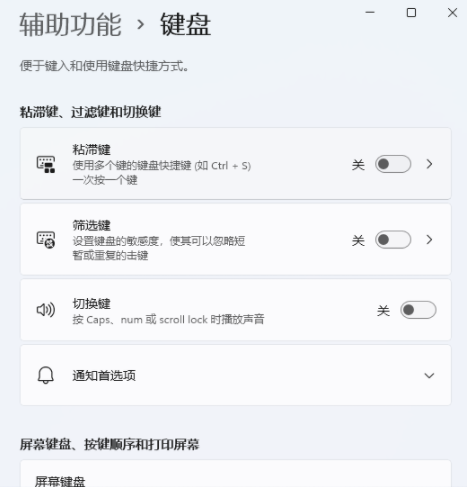
第四步:往下滑还能对屏幕键盘、按键顺序等功能进行相关设置(如图所示)。
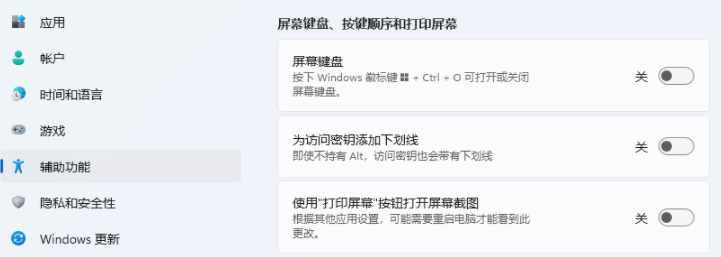
第五步:这里有语言和键入的设置选项,可以根据自己的使用习惯进行相应的设置(如图所示)。
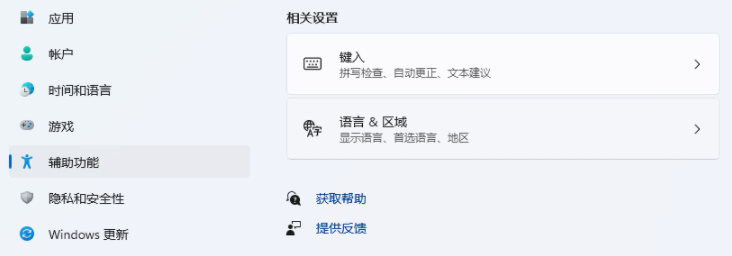
以上就是小编给大家带来的win11系统键盘怎么设置的全部内容,希望能够帮助到大家哦。